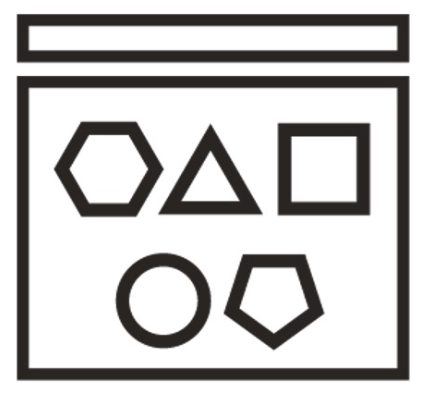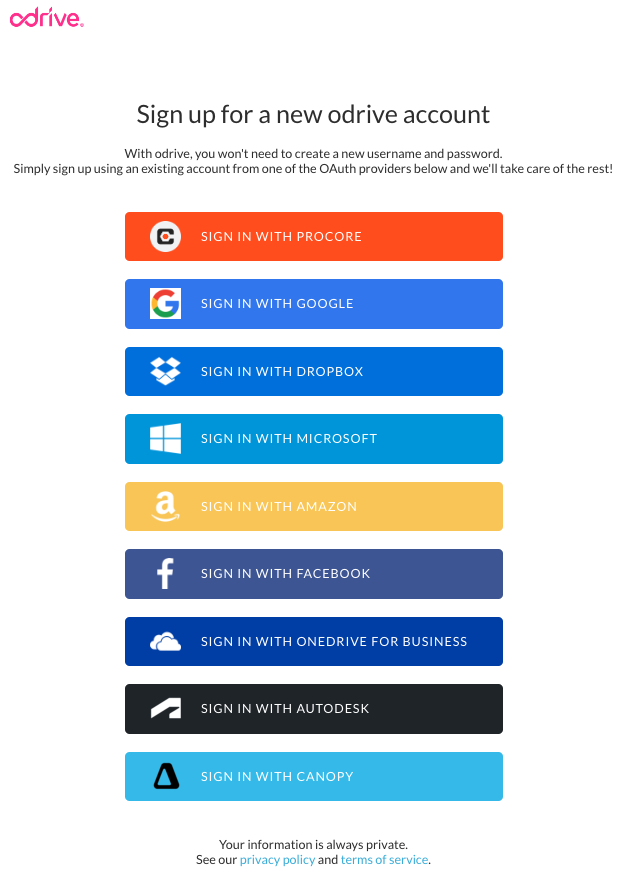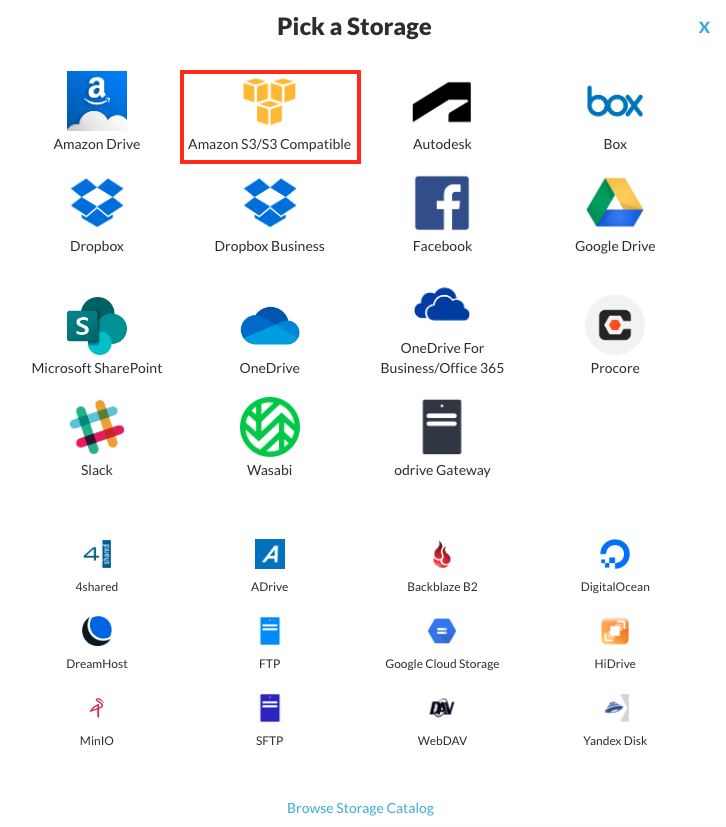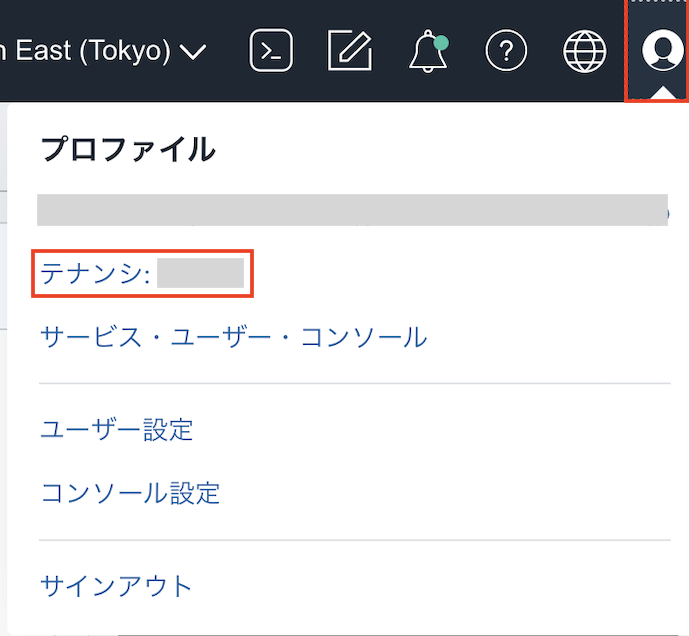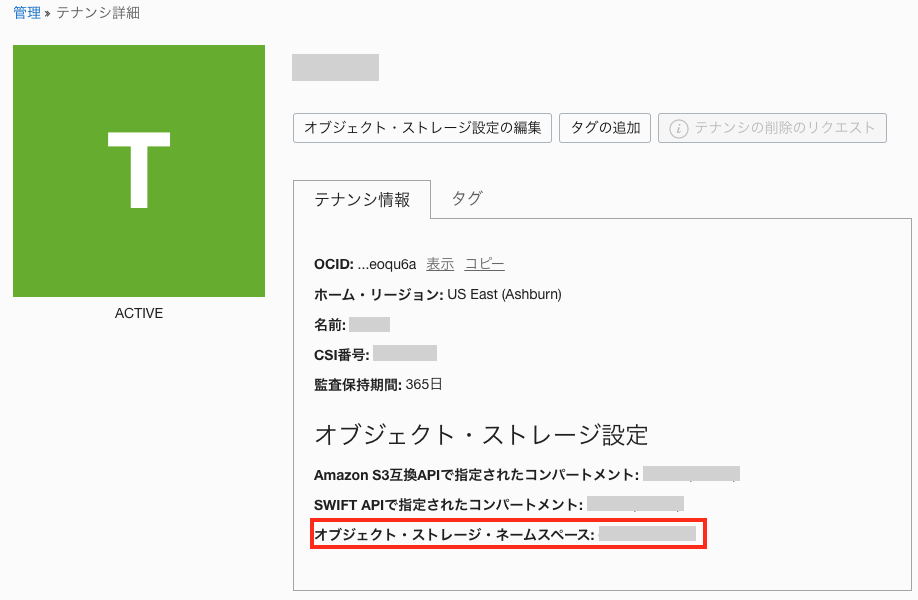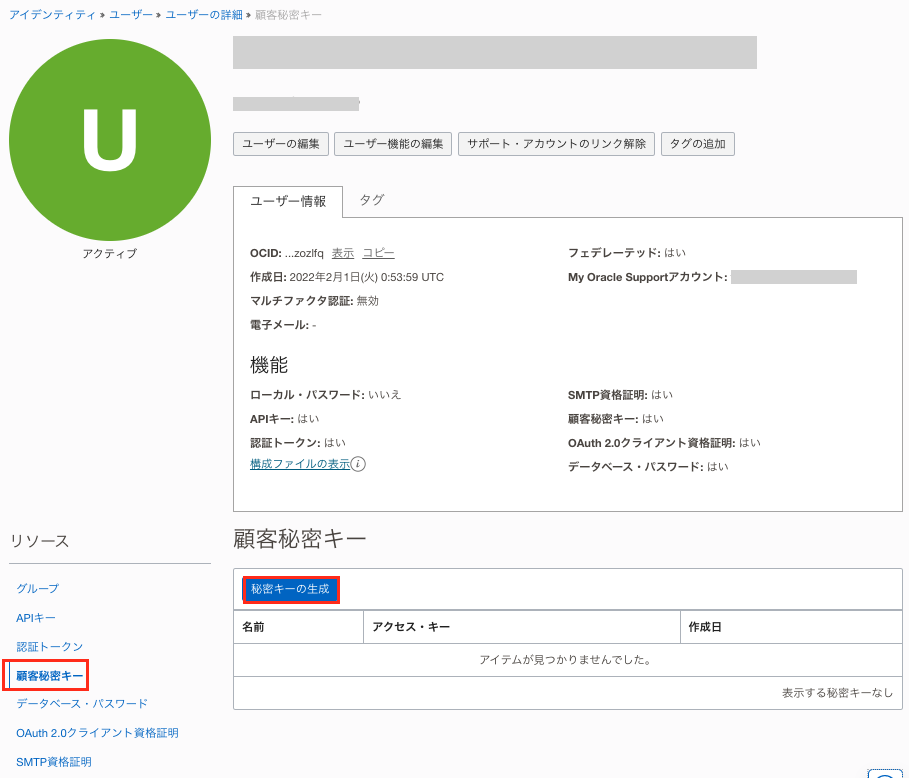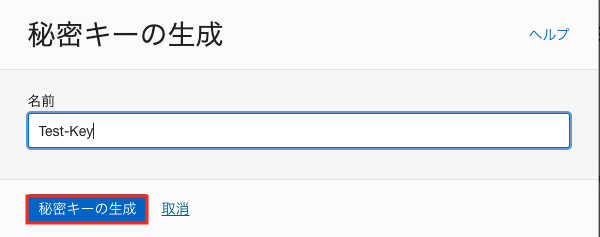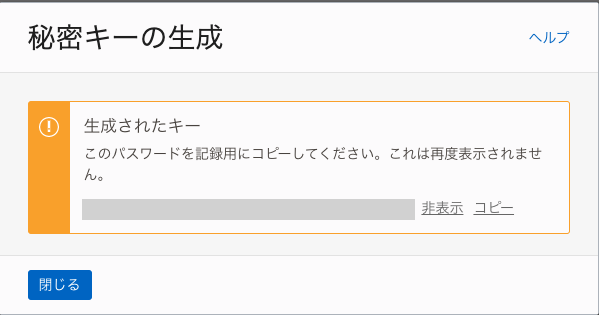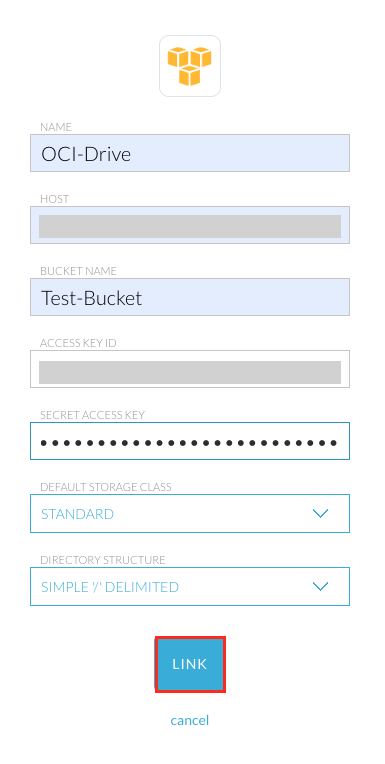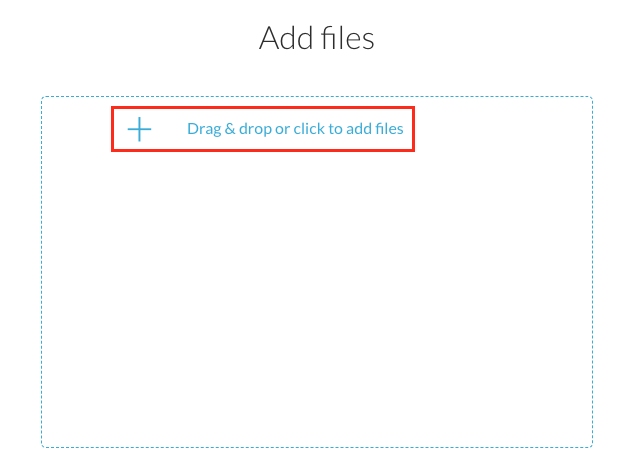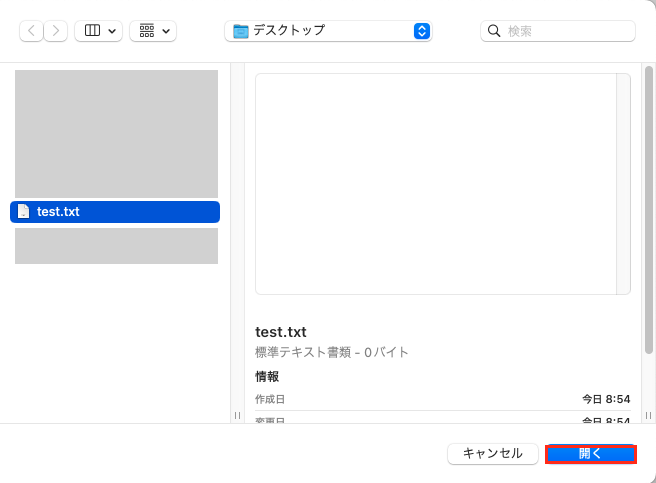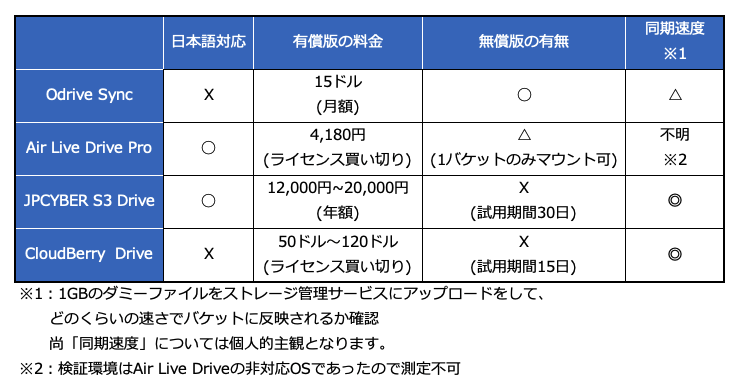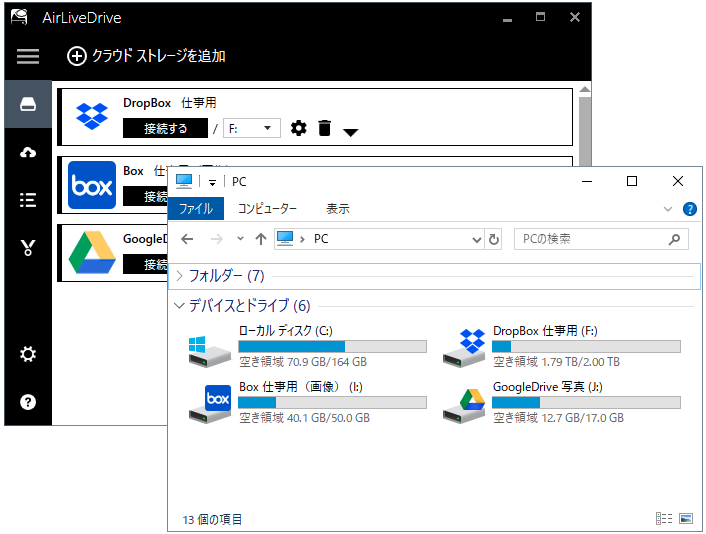※このブログは2022年12月時点の情報に基づいて作成されているため、現在の状況と異なる可能性がございます。
本記事は期間が過ぎてしまいましたが、Oracle Cloud Infrastructure Advent Calendar 2022
カレンダー2の Day 15として書いています。
皆さま、こんにちは!y.takanashiです。
冬の季節となり、日ごとに寒さがつのっていますね。
今回はOracle Cloud(以下OCI)のオブジェクト・ストレージに対応する4種類のストレージ管理サービスの検証を行いましたので、その結果をご紹介したいと思います。
※ご紹介する4種類のストレージ管理サービスは、全てWindows専用のツールとなっております。
目次
今回行いたいこと
そもそもストレージ管理サービスとは、S3互換(OCIではオブジェクト・ストレージに相当)のバケットをドライブとして連携することができるサービスです。
オブジェクト・ストレージはデータの耐久性がとても高く、且つ1GBあたり約3.5円(2022年12月現在)と
安価に使用できますのでデータの保存先としては非常に優秀な働きをします。
ですが、OCIコンソールやCLIのみの操作ですと少し使いにくい側面もあります。
そこでストレージ管理サービスと併用することで、オブジェクト・ストレージをWindowsのエクスプローラーのように直感的に扱うことができます。
今回はそのストレージ管理サービスについて実際のサービスを使っての連携方法と、4種類のストレージ管理サービスの検証を行い、それらのサービスの特徴について簡単に説明します。
連携設定
ここではストレージ管理サービスをオブジェクト・ストレージに連携(画面上では「LINK」と表示)
させる設定方法と空ファイルをストレージ管理サービスにアップロードして、連携先のオブジェクト・ストレージに反映されているかの確認を行います。
※「ODrive Sync」というツールを使用しますが、他のサービスも大まかには一緒の手順を踏みますので是非参考にしてみてください。
この手順が不要な方は「3.オブジェクト・ストレージ対応のストレージ管理サービス比較」まで
スキップしてください。
初期設定
下記のURLから「GET ODRIVE」を選択、任意のアカウントを使用して登録を行います。
https://www.odrive.com/homepage5b
任意のアカウントで登録後、以下のトップ画面が表示されたら作業は完了です。
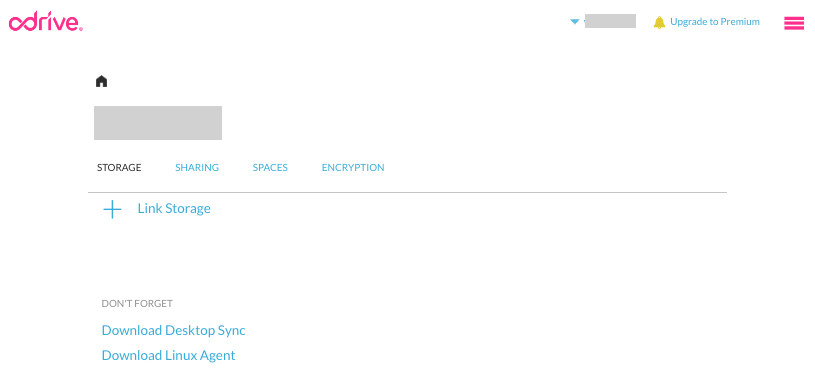
ストレージ名・クラスの設定
ログイン完了後、「Link Storage」を選択します。
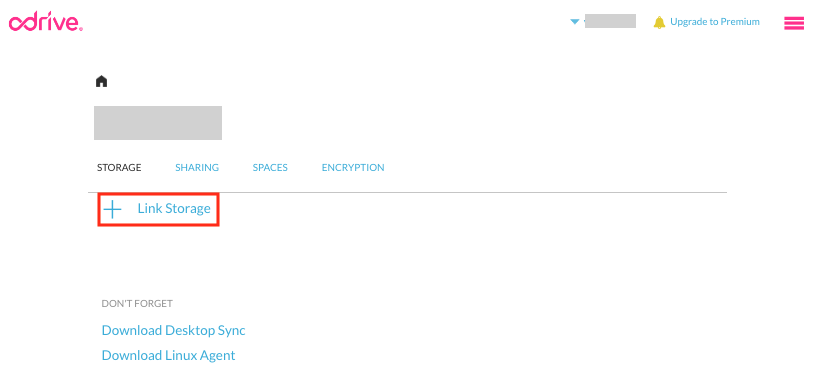
「Amazon S3/S3 Compatible」 を選択します。
選択後、以下の入力画面が表示されます。
赤枠には下記の項目を入力、選択しましょう。
- NAME:任意(ここでは「OCI-Drive」)
- BUCKET NAME:任意(ここでは「Test-Bucket」)
- ※事前にOracle Cloudでオブジェクト・ストレージを作成する必要があり、連携先のオブジェクト・ストレージ名を入力します。
- DEFAULT STORAGE CLASS:STANDARD(デフォルト)
- DIRECTORY STRUCTURE:SIMPLE '/' DELIMITED(デフォルト)
その他は以下で説明します。
HOSTの取得方法
オブジェクト・ストレージの登録時に必要なHOSTの取得方法ですが、下記のURLがフォーマットと
なっております。
- <名前空間>.compat .objectstorage .<リージョンの識別子>.oraclecloud .com
名前空間の取得方法
名前空間の取得方法について、OCIコンソールにログイン後、画面の右上のアイコンから「テナンシ」を選択します。
赤枠部分に名前空間名が記載されていますので、こちらを参照してください。
また別の方法でOCIコンソールにログイン後、Cloud Shellで下記のコマンドを入力すれば、
oci os ns getJSON形式で結果が表示され、"namespace"内に含まれる文字列が名前空間となります。
{
"data": "namespace"
}
リージョン識別子の取得方法
リージョン識別子の確認方法について、OCIコンソール画面のリージョン選択メニューから「リージョンの管理」 を選択します。
リージョン名の下記にリージョン識別子が記載されています。
ホーム・リージョン以外ではドライブを連携できないので注意してください。
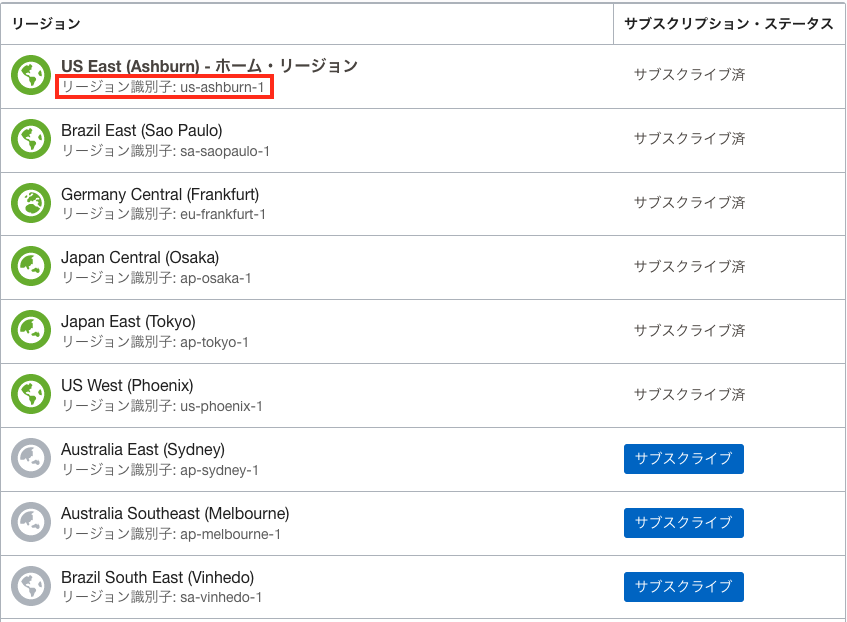
アクセスキー・シークレットキーの取得方法
続いてアクセスキーとシークレットキーの取得方法を説明します。
OCIコンソールの右上のアイコンから「ユーザー設定」を選択します。
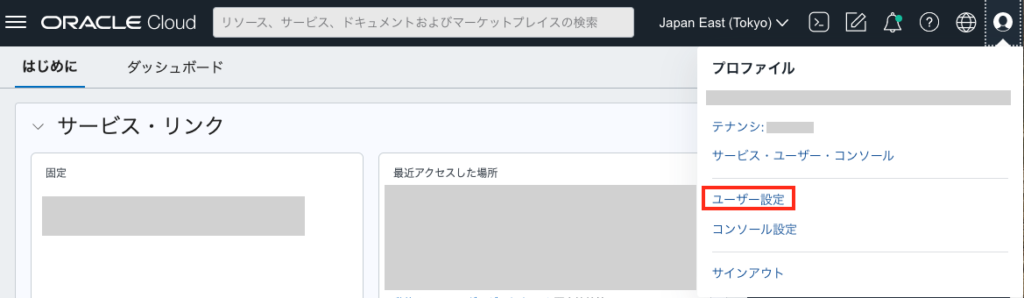
左ペインの「顧客秘密キー」から「秘密キーの作成」を選択します。
任意の秘密キー名(ここでは「Test-Key」)を入力後、「秘密キーの作成」を選択します。
秘密キーが作成されます。
以下の画面以降、秘密キーは表示されませんので必ず控えておくようにしましょう。
アクセスキーは、秘密キーの作成後に以下の画面のように表示されますので、こちらを使用しましょう。
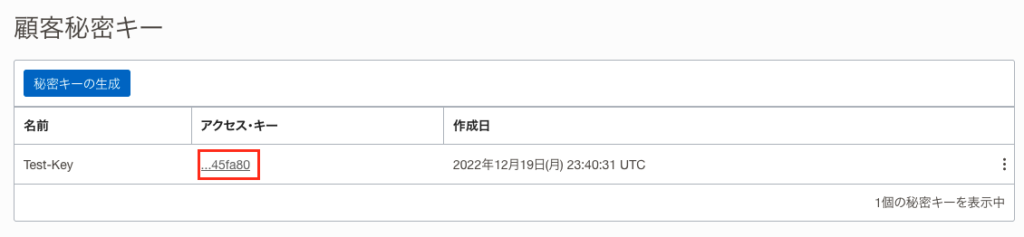
アクセスキーと秘密キーの作成も完了し、ストレージを連携させるために必要な情報は全て揃いました。
連携完了後の確認
ここまで入手した情報を全て入力後、「LINK」を選択します。
連携が完了しましたら、以下の図のように新しいストレージが表示されます。
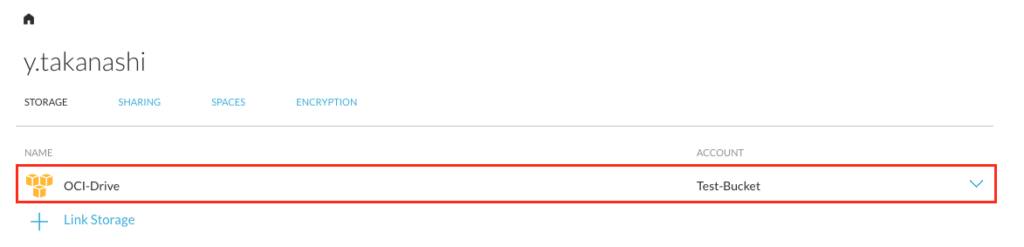
連携されたかどうかを確かめるために、空ファイルをストレージにアップロードしてみましょう。
連携したストレージの右端のアイコンを選択します。

「Drag & drop or click to add files」を選択し、適当なファイル(「ここではtest.txt」)をアップロードします。
連携されていれば、以下の画面のようにファイルがストレージにアップロードされていることを確認できます。
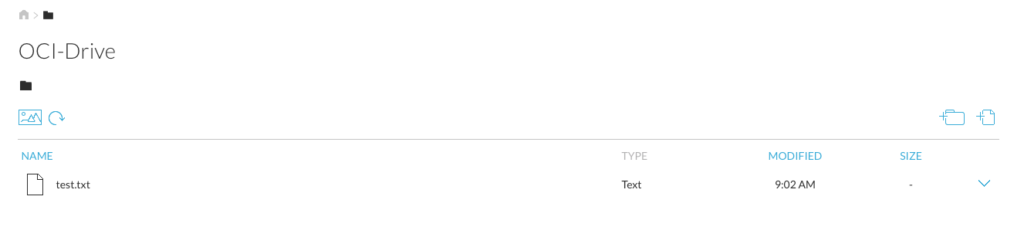
オブジェクト・ストレージと連携しているので、同様のファイルがOCIコンソール上でもアップロードされていることが確認できます。

以上でオブジェクト・ストレージの連携設定は完了です。
オブジェクト・ストレージ対応のストレージ管理サービス比較
ここではオブジェクト・ストレージ対応のストレージ管理サービスの比較を行います。
以下の表が検証したストレージ管理サービスのそれぞれの特徴を一覧化しています。
次にそれぞれのストレージ管理サービスの特徴について説明します。
ODrive Sync

https://www.odrive.com/features/sync
ODrive Syncはブラウザ上でオブジェクト・ストレージを連携できるサービスです。
ODrive Syncの最大のメリットは無料で使える範囲がとても広いことです。
ODrice Syncは試用期間やストレージの制限等はなく、基本的な利用であれば無料の範囲内に収めることができます。
ちなみに有償版では月額15ドルの料金となっております。
デメリットは個人開発の製品となっており、他サービスと比べて信頼性が低いので
万が一のトラブルの際の対応には注意が必要です。
また他のストレージ管理サービスに比べて、サイズの大きいファイルのアップロード時間が若干遅いのもこのサービスの弱点です。
(弊社ではGoogle Driveを使用していますが、Google Driveより体感的に少し早いです。)
Air Live Drive Pro
Air Live Drive Proは株式会社ライフボートが提供しているストレージ管理サービスです。
日本の会社が発売元で、日本語版でリリースされているのが大きな特徴です。
またパスワードを使用して起動できる点や、ストレージ内のファイルの上書きを防ぐために読み取り専用としてアクセスできる点等、セキュリティ面に大きな強みを持ちます。
更に有償版の料金は1ライセンスあたり4,180円と他のストレージ管理サービスと比べて良心的な価格設定となっています。
Air Live Drive Proは無償版も配布されていますが、1ストレージのみしか連携できないのが大きなデメリットです。
そのほかWindows Serverは対応不可となっておりますので、利用する際には注意が必要です。
JPCYBER S3 Drive
JPCYBER S3 Drive(以下S3 Drive)は株式会社JPサイバーが提供するストレージ管理サービスです。
このサービスも日本の会社が製作しておりますので、日本語版でリリースされています。
アップロードの速度は非常に速く、1GBのファイルであれば15秒でアップロード完了します。
その他にもファイルの上書きを防ぐロック機能や以前のバージョンを復元する機能もあります。
一方で、S3 Driveのライセンス費用は1ライセンスあたり12,000円〜20,000円と
他のストレージ管理サービスと比べて割高なのがデメリットです。
また上記の料金は年額となりますので、検討する際には留意してください。
CloudBerry Drive
CloudBerry DriveはMSP360(CloudBerry)が提供するストレージ管理サービスです。
1ライセンスあたり50ドル〜120ドルと、先述したS3 Driveと比べて安価に利用できます。
またアップロードの速度もS3 Driveと同等ですので、言語を気にせず料金を重視したいならこちらがお勧めです。
一方でこのサービスは海外製で、日本語版はリリースされておりません。
またCloudBerry Driveは15日間しか試用期間がないので、無料の範囲内でサービスを使用することがほぼ不可能となっております。
ですので試用期間時はライセンスの購入を念頭に置いて利用することをお勧めします。
まとめ
クラウドストレージサービスを利用するにあたり今回ご紹介した方法を活用することによって、より有効に利用できると思います。
また、IaaSで同じ構成を作るよりも安価に利用できます。
ストレージ管理サービスの連携方法はほぼ共通の方法ですので、今回紹介したOdrive Sync以外のストレージ管理サービスの設定の際にも是非この記事を参考にしてみてください。
以上となります。
この記事を通じて読者の問題解決の一助となれば幸いです。
最後まで読んで頂き、ありがとうございましたm(_ _)m